- Автор Jason Gerald [email protected].
- Public 2023-12-16 11:35.
- Последнее изменение 2025-01-23 12:44.
Из этой статьи вы узнаете, как использовать бесплатный онлайн-редактор PDF для вставки изображений в файл PDF.
Шаг
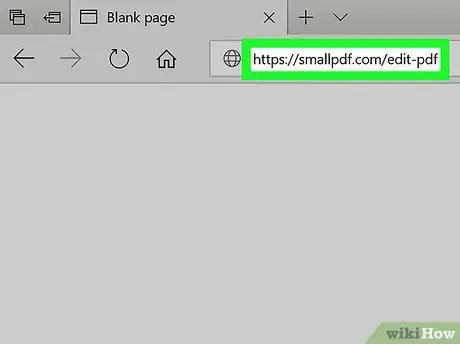
Шаг 1. Откройте веб-браузер и посетите
Эта бесплатная программа позволяет открывать PDF-файлы в веб-браузере, куда вы можете добавлять данные, включая изображения.
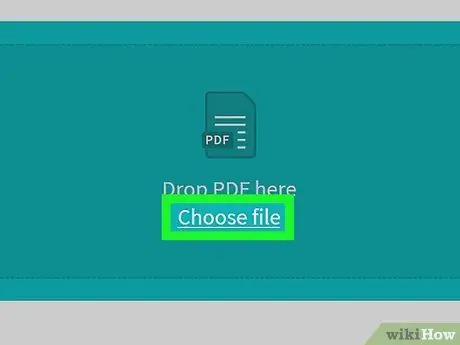
Шаг 2. Щелкните Выбрать файл
Он находится в синем поле вверху страницы. На вашем компьютере откроется файловый браузер.
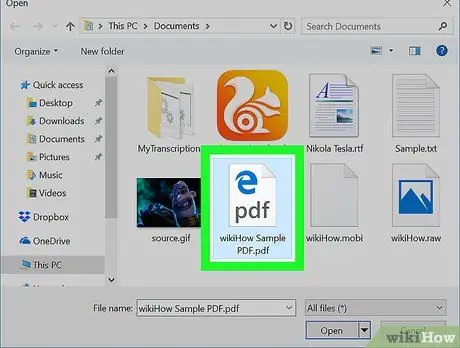
Шаг 3. Откройте папку, в которой вы сохранили PDF-файл
Ищите файлы с расширением «.pdf».
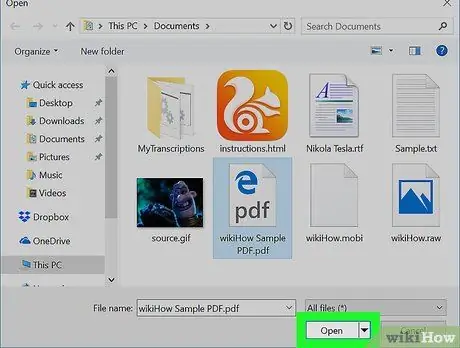
Шаг 4. Выберите нужный файл и нажмите «Открыть»
Файл будет открыт и готов к редактированию с помощью Smallpdf.
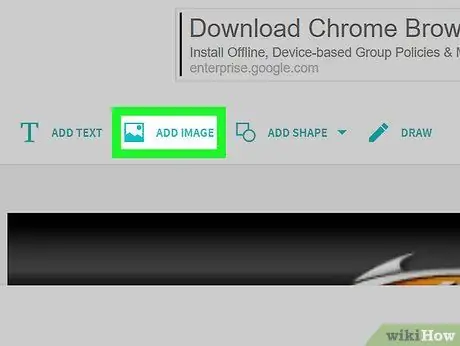
Шаг 5. Щелкните ДОБАВИТЬ ИЗОБРАЖЕНИЕ
Это второй вариант в верхнем левом углу страницы.
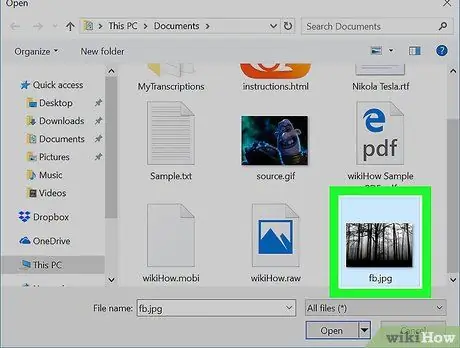
Шаг 6. Откройте папку, в которой сохранено изображение
Вы можете добавить практически любой популярный формат изображения, например JPG,-g.webp
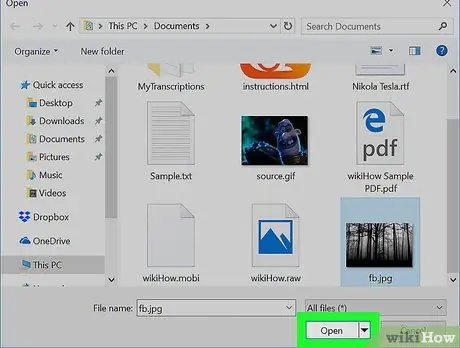
Шаг 7. Выберите желаемый файл изображения, затем нажмите «Открыть»
Теперь изображение будет отображаться в формате PDF.
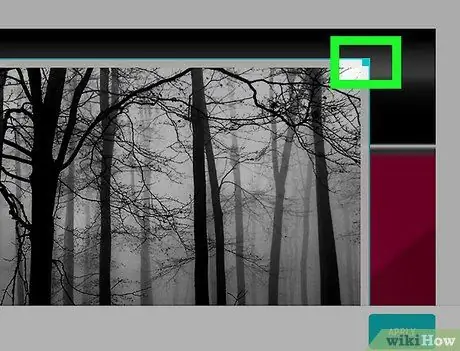
Шаг 8. Измените размер изображения
Перетаскивайте квадраты в каждом углу, пока изображение не достигнет желаемого размера.
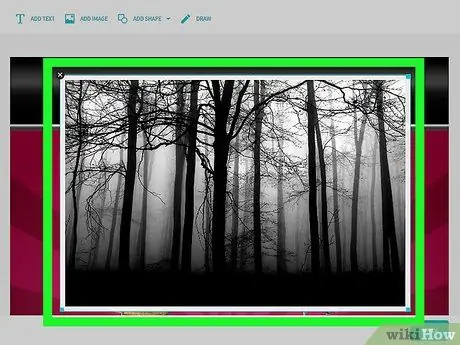
Шаг 9. Перетащите изображение в нужное место
Щелкните в любом месте изображения, затем перетащите указатель мыши в нужное место.
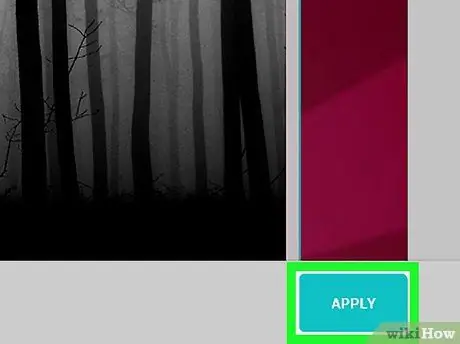
Шаг 10. Нажмите Применить
Он находится в правом нижнем углу страницы. Ваши изменения будут сохранены, и отобразится страница со ссылкой для скачивания.
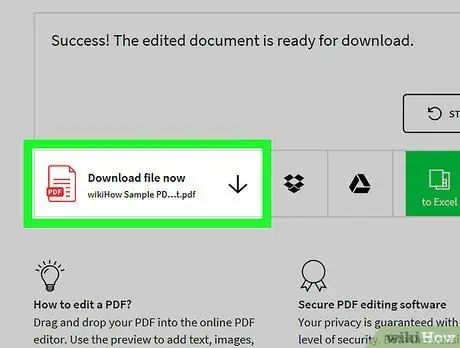
Шаг 11. Щелкните Загрузить файл сейчас
Отредактированный PDF-файл будет загружен на ваш компьютер.






